Kuinka tarkistaa SSD -nopeus

- 2308
- 419
- Mrs. Jeffrey Stiedemann
Jos olet hankkinut kiinteän osavaltion aseman, halusit selvittää kuinka nopeasti se on, voit tehdä tämän käyttämällä yksinkertaisia ilmaisia ohjelmia, joiden avulla voit tarkistaa SSD -levyn nopeuden. Tässä materiaalissa - apuohjelmista SSD: n nopeuden tarkistamiseksi siitä, mitä erilaisia lukumääriä testauksessa ja lisätiedot tarkoittavat, mikä voi olla hyödyllistä.
Huolimatta siitä, että levyjen suorituskyvyn arvioimiseksi on olemassa erilaisia ohjelmia, useimmissa tapauksissa SSD -nopeuden suhteen he käyttävät ensisijaisesti CrystalSkmartia - ilmaista, kätevää ja yksinkertaista hyödyllisyyttä käyttöliittymän venäjän kielellä. Siksi ensinnäkin keskityn tähän keinoon mittaamaan nopeuden/lukemisen nopeutta ja kosketan sitten muita käytettävissä olevia vaihtoehtoja. Se voi myös olla hyödyllistä: mikä SSD on parempi - MLC, TLC tai QLC, SSD -viritys Windows 10: lle, tarkistaen SSD: n virheitä, miksi SSD toimii hitaasti.
- SSD -nopeus Tarkista CrystalSkmark
- Ohjelma -asetukset
- Testien ja nopeusluokituksen kantaminen
- Lataa CryslDiskmark, ohjelman asennus
- Muut SSD -levyjen arvostusohjelmat
SSD -levyn tarkistus CryslDiskmarkissa
Yleensä, kun tapaat yleiskuvan kaikista SSD: stä, kuvakaappaus esitetään sen työn nopeudesta koskevissa tiedoilla CrystalSkmarkista - yksinkertaisuudestaan huolimatta tämä ilmainen apuohjelma on eräänlainen "standardi" tällaiselle testaukselle. Useimmissa tapauksissa (mukaan lukien arvovaltaiset arvostelut) CDM: n testausprosessi näyttää:
- Apuohjelman käynnistäminen ja levyn valitseminen, joka testataan oikeassa yläpuolella. Ennen toista vaihetta on suositeltavaa sulkea kaikki ohjelmat, jotka voivat aktiivisesti käyttää prosessoria ja pääsyä levyihin.
- Paina "kaikki" -painiketta käynnistääksesi kaikki testit. Jos on tarpeen tarkistaa levyn tuottavuus tietyissä lukutallennustoiminnoissa, paina vain vastaavaa vihreää painiketta (niiden arvot kuvataan alla).

- Tarkastuksen lopun odottaminen ja SSD -nopeuden arvioinnin tulosten saaminen eri operaatioissa.
Perustarkistusta varten muut testiparametrit eivät yleensä muutu. Voi kuitenkin olla hyödyllistä tietää, mitä ohjelmassa voidaan määrittää, ja mikä tarkalleen tarkoittaa eri numeroita nopeuden tarkistuksen tuloksissa.
asetukset
Pää CryslDiskmark -ikkunassa voit määrittää (jos olet aloittelija käyttäjä, sinun ei ehkä tarvitse muuttaa mitään):
- Tarkistusten lukumäärä (tulos on keskiarvo). Oletuksena - 5. Joskus taikinan nopeuttamiseksi ne vähenevät 3: een.
- Tiedoston koko, jolla toiminnot suoritetaan tarkistuksen aikana (oletuksena - 1 Gt). Ohjelma osoittaa 1GIB: n, ei 1 Gt, koska puhumme gigatavuista binaarilukujärjestelmässä (1024 Mt), eikä usein käytettyjä desimaalien (1000 mb).
- Kuten jo mainittiin, voit valita, mikä levy tarkistetaan. Tätä ei tarvitse olla SSD, samassa ohjelmassa voit selvittää flash -aseman, muistikortin tai tavallisen kiintolevyn nopeuden. Alla olevan kuvakaappauksen testin tulos saatiin RAM -levylle.
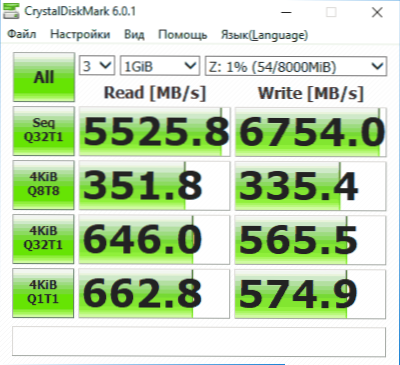
"Asetukset" -valikossa voit muuttaa lisäparametreja, mutta jälleen kerran: jätän sen sellaisena kuin se on, on myös helpompaa verrata nopeusindikaattoreitasi muiden testien tuloksiin, koska ne käyttävät oletusparametreja.
Nopeusluokituksen tulosten arvot
Jokaiselle Crystaliskmark -testille se näyttää tietoa sekä megatavuina sekunnissa että toiminnoissa sekunnissa U (IPS). Jos haluat selvittää toisen numeron, pidättää hiiren osoitin minkä tahansa testien tuloksena, pop -UP -vihjeessä IPS -tiedot ilmestyvät.
Oletusarvoisesti viimeisimmän version ohjelmassa (edellisissä oli toinen sarja) seuraavat testit suoritetaan:
- SEQ Q32T1 - peräkkäinen tallennus/lukeminen kyselykyselyjen 32 (q) syvyydellä 1 (t) -virtauksessa. Tässä testissä nopeus on yleensä korkein, koska tiedosto on kirjoitettu lineaarisen levyn peräkkäisillä aloilla. Tämä tulos ei heijasta täysin SSD: n todellista nopeutta todellisissa olosuhteissa, mutta sitä yleensä verrataan tarkasti.
- 4KIB Q8T8 - Mielivaltainen tallennus/lukeminen satunnaisaloilla 4 kb, 8 - kyselyjonot, 8 virtausta.
- Kolmas ja 4. testi ovat samanlaisia kuin edellinen, mutta sillä on eri määrä virtauksia ja kyselyjonon syvyys.
Kyselyjonon syvyys on lukemispyyntöjen lukumäärä, joka lähetetään samanaikaisesti aseman ohjaimelle; Streams tässä yhteydessä (niiden aikaisemmissa versioissa ei ollut ohjelmia) - ohjelman aloittamien tiedostojen tallennusvirtojen lukumäärä. Erilaiset parametrit viimeisissä 3 testissä antaa sinun arvioida, kuinka tarkalleen levyohjain “kopioi” lukemalla tietojen tietoja työn eri skenaarioissa ja hallitsee resurssien jakautumista, paitsi sen nopeutta MB/S: ssä, mutta myös IPS , mikä on tärkeää parametri.
Usein tulokset voivat muuttua huomattavasti päivitettäessä SSD -laiteohjelmistoa. On myös syytä pitää mielessä, että tällaisilla testeillä levy ei ole suurelta osin ladattu, vaan myös CPU, T.e. Tulokset voivat riippua sen ominaisuuksista. Tämä on erittäin pinnallista, mutta haluttaessa Internetissä löydät erittäin yksityiskohtaiset tutkimukset levyjen tuottavuuden riippuvuudesta kyselyjonon syvyydestä.
Lataa CryslDiskmark ja tiedot lanseerauksesta
Voit ladata uusimman version CryslDiskmarkista viralliselta verkkosivustolta https: // Crystalmark.Info/fi/ohjelmisto/kristaliskmarkki/(yhteensopiva Windows 10: n kanssa.1, Windows 7 ja XP. Ohjelmalla on venäjän kieli siitä huolimatta, että sivusto on englanniksi). Sivulla apuohjelma on saatavana sekä asentajan muodossa että zip -arkistona, joka ei vaadi asennusta tietokoneelle.
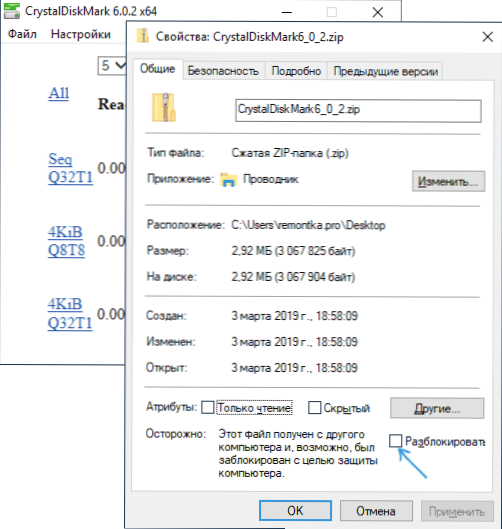
Muista, että kannettavia versioita käytettäessä virhe on mahdollista näyttää käyttöliittymä. Jos kohtaat sen, avaa arkiston ominaisuudet Crystaliskmark -arvolla, aseta "lukitus" -merkin yleiseen välilehteen, käytä asetuksia ja vasta sen jälkeen purkaa arkisto pakkaamaan. Toinen menetelmä on käynnistää fixui -tiedosto.Lepakko kansiosta, jossa on pakkaamaton arkisto.
Muut ohjelmat kiinteiden osavaltioiden nopeuden arviointiin
CrystalSkmark ei ole ainoa apuohjelma, jonka avulla voit selvittää SSD -nopeuden eri olosuhteissa. On muitakin ilmaisia ja ehdollisesti talletusvälineitä:
- HD -viritys ja SSD -vertailuarvo - luultavasti seuraavat kaksi SSD -nopeuden testausohjelmaa. Osallistunut NotebookCheckin tarkistusten testaamiseksi.Verkko CDM: n lisäksi. Viralliset sivustot: https: // www.Hdtune.Com/lataa.HTML (sivusto on saatavana sekä ilmaisia että Pro -ohjelmaversioita) ja https: // www.Alex-Sis.DE/ vastaavasti.
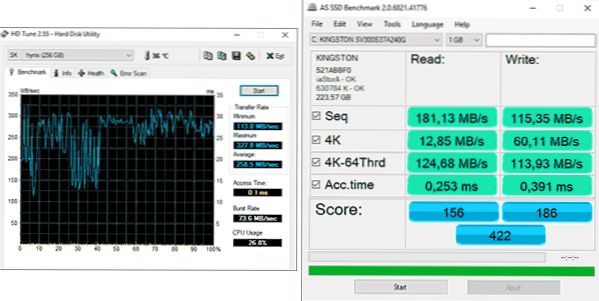
- Diskspd - komentorivin apuohjelma aseman suorituskyvyn arvioimiseksi. Itse asiassa hän on se, joka perustuu Crystaldiskmarkin. Kuvaus ja lataus ovat saatavilla verkkosivustolla Microsoft Technet - https: // alias.MS/Diskspd
- Passmark - Ohjelma tietokoneen eri komponenttien, myös levyjen, testaamiseksi. Ilmainen 30 päivän ajan. Voit verrata tulosta muihin SSD -levyihin sekä aseman nopeuteen verrattuna samaan, muiden käyttäjien testaamat. Tavallisen käyttöliittymän testaus voidaan käynnistää Advanced Program -valikon kautta - Drive Performance.
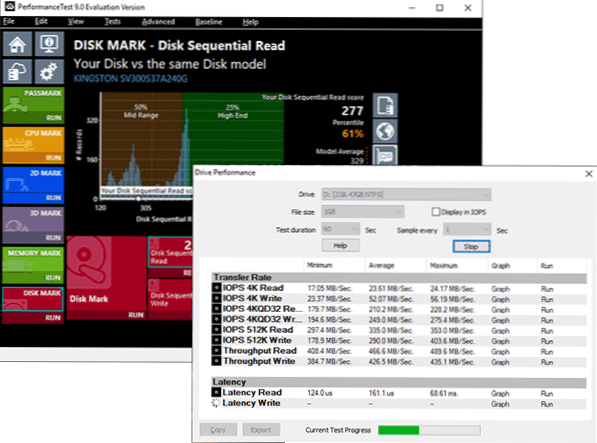
- Käyttäjäbenchmark on ilmainen apuohjelma, joka testaa nopeasti tietokoneen eri komponentit automaattisesti ja näyttää verkkosivuilla olevat tulokset, mukaan lukien asennetun SSD: n nopeusosoittimet ja niiden vertailu muiden käyttäjien testien tuloksiin.
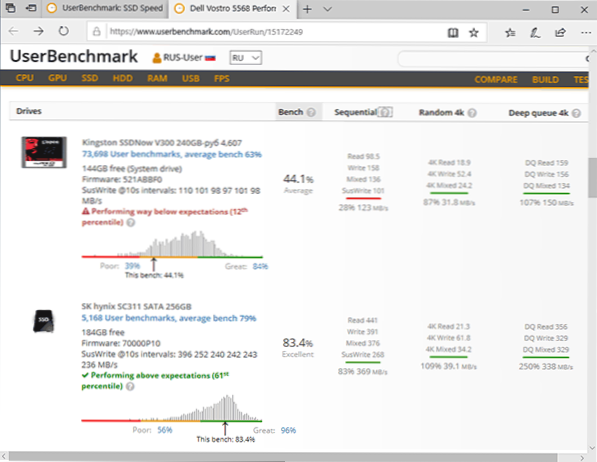
- Joidenkin SSD -valmistajien apuohjelmat sisältävät myös levyn suorituskyvyn testaustyökaluja. Esimerkiksi Samsung -taikurista löydät sen Performance Benchmark -osiosta. Tässä testissä peräkkäisen lukemisen ja tietueiden indikaattorit vastaavat suunnilleen sitä, mitä saadaan Crystaliskmarkissa.
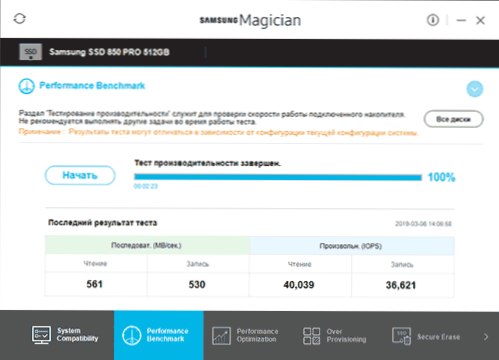
Yhteenvetona voidaan todeta, että käytettäessä SSD -valmistajia ja "kiihtyvyys" -toimintojen sisällyttämistä kuten nopeaa tilaa, et saa objektiivista tulosta testeihin, koska mukana olevilla tekniikoilla alkaa olla rooli - välimuisti RAM: ssa (joka voi saavuttaa suurempi koko kuin koon kuin testiin käytettyjen tietojen määrä) ja muu. Siksi tarkistettaessa suosittelen niiden irrottamista.
- « Kuinka kieltää ohjelman käynnistäminen Windows 10 ssä, 8.1 ja Windows 7
- TUNNUSTAMATON VIRHE 0x80240017 Kun asennetaan visuaalinen C ++ -jakelu »

